随着Win10正式版呼之欲出,微软已经提前开始向Win7和Win8用户开始推送Win10免费升级提示,很多朋友电脑桌面右下角的任务栏处会多了一个“Win10升级提示按钮”如下图所示。由于新系统初期往往存在不少Bug,加之不少用户暂时也不想升级Win10,而每天再电脑任务栏多了一个Win10升级按钮,看着确实很不舒服,尤其有强迫症的人群更是如此。那么,Win10推送怎么关闭呢?下面百事网小编带来史上最全的Win10升级提示关闭方法。
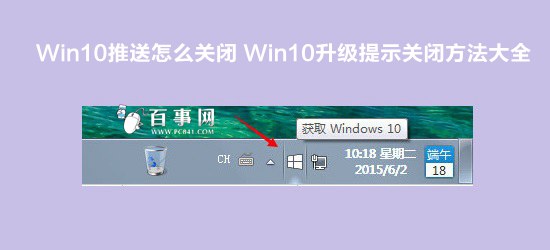
win10推送怎么关闭 Win10升级提示关闭方法大全
一、临时关闭Win10升级提示图标
如果只是暂时不想升级Win10,不想看到这个Win10升级提示图标,我们可以临时关闭这个按钮,具体方法如下。
1、在电脑桌面的任务栏空白处点击鼠标右键,在弹出的菜单中,点击“启动任务管理器”,如下图所示。
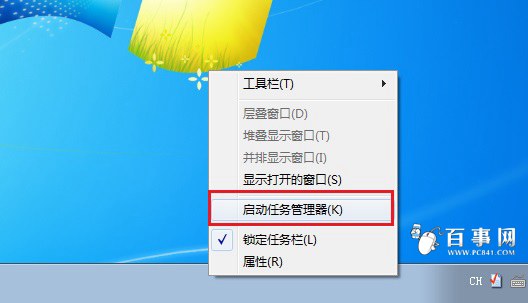
2、在打开的电脑任务管理器中,找到GWX.exe进程,然后将其结束掉,之后电脑桌面上的Win10升级提示就会消失。
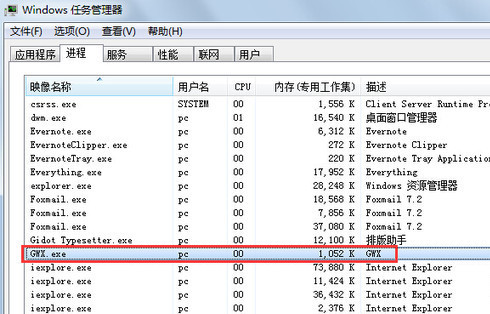
这种方法只能临时去掉Win10升级图标,下次重启电脑又会出现,大家可以再次使用上面的方法步骤关闭即可。这种方法的好处是,后期升级方便,缺点是每次开机都要手动关闭一次。
【Win10升级提示关闭方法大全】相关文章:
★ 升级Win10 11082复制文件时找不到进度条窗口的解决方法
★ Win10预览版系统关闭微软小娜Cortana助手的方法
★ Win10系统升级10547后Excel无法关闭的解决方法
